Windows 11 22H2 ではタスク マネージャーも改善されます

皆さんは常に Windows 11 に関する新しい情報に興味を持っていると思いますが、新しいオペレーティング システムに関する良いニュースがあります。
Windows 11 の 22H2 バージョンでは、完全に改訂され、より直感的になったタスク マネージャー インターフェイスも導入されることは明らかです。
この情報は、Microsoft がタスク マネージャーの新しい設計と機能を説明した最近の Web キャスト中に明らかになりました。
Dev Channel Insider はすでに新しいタスク マネージャーをテストできます
現在のタスク マネージャーが気に入っている場合は、将来に備えて準備を始めたほうがよいでしょう。テクノロジー大手は新しいタスク マネージャーを廃止する予定であるためです。ハンバーガー メニューを優先したタブ付きインターフェイスに基づいています。
レドモンドの開発者は、タスク マネージャーがモダン UI フレームワークと Windows 11 設定の設計原則に従うことを望んでいると述べています。
ここでの全体的なアイデアは、テクノロジー巨人がバージョン 22H2 に近づくことを計画している方法とよく似た、タスク マネージャーをより軽く、乱雑に感じないようにすることです。
さらに、Microsoft はハンバーガー メニューに切り替えることで、ナビゲーション システムを整理し、従来の領域を Windows 11 のルック アンド フィールと一致させることも期待しています。
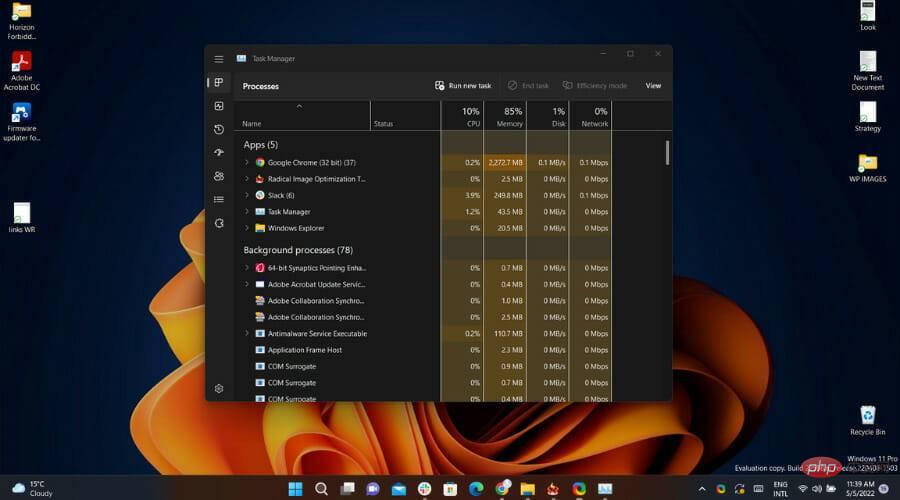
ナビゲーションは非常に簡単です。ハンバーガー メニューをクリックしてページをめくるか、Ctrl Tab# を使用できます。 ## キーでページをめくることができます。
このキーボードの使いやすさは、マウスを使わずにタスク マネージャー ページを閲覧したい多くのユーザーを満足させるでしょう。 もう 1 つの興味深い機能は、元のタブ領域にタスク マネージャーの各ページに固有の共通アクションが追加されたことです。 これを使用すると、コマンド バーにオプションが表示されるため、他のメニューを開くことなくタスクの作成や実行などのアクションを実行できます。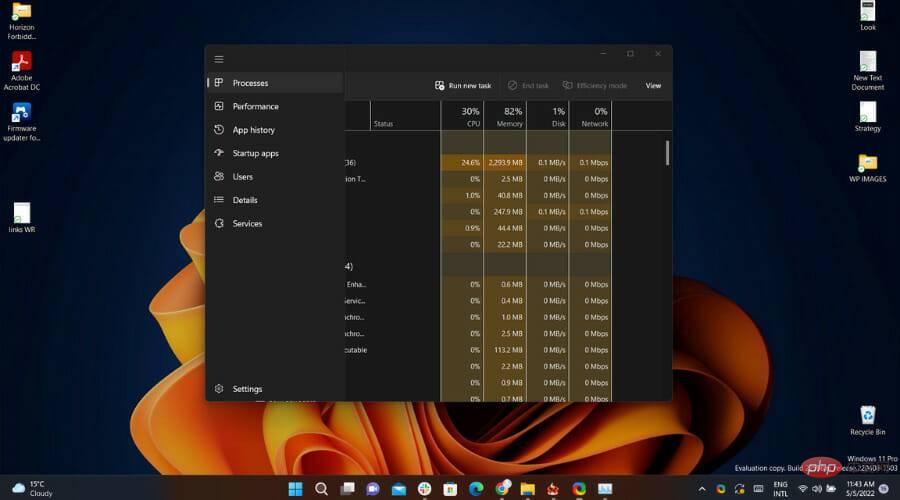
新機能についてお話しましたが、特定のプロセスの CPU リソースを増やしたり遅くしたりするのに役立つ効率モード と呼ばれる新機能があります。
実際、効率モードを使用すると、CPU リソースを制限するだけでなく、UI の応答性も向上させることができます。 タスク マネージャーの現在の効率モードでは、CPU を集中的に使用する アプリケーションのみを抑制できることを知っておく必要があります。
そうは言っても、Microsoft はメモリとネットワークの使用量のサポートも検討しており、将来のリリースで有効になる可能性があることを知っておいてください。 レドモンドに本拠を置くテクノロジー大手は、22H2 バージョンを広範囲に展開する準備ができているため、リリースまでそう長くはかからないと発表したことに留意してください。 インターネットの憶測が私たちに信じ込ませているように、多くのユーザーは現在、Windows 11 への最初のメジャー アップデートが今月リリースされるかどうか疑問に思っています。以上がWindows 11 22H2 ではタスク マネージャーも改善されますの詳細内容です。詳細については、PHP 中国語 Web サイトの他の関連記事を参照してください。

ホットAIツール

Undresser.AI Undress
リアルなヌード写真を作成する AI 搭載アプリ

AI Clothes Remover
写真から衣服を削除するオンライン AI ツール。

Undress AI Tool
脱衣画像を無料で

Clothoff.io
AI衣類リムーバー

AI Hentai Generator
AIヘンタイを無料で生成します。

人気の記事

ホットツール

メモ帳++7.3.1
使いやすく無料のコードエディター

SublimeText3 中国語版
中国語版、とても使いやすい

ゼンドスタジオ 13.0.1
強力な PHP 統合開発環境

ドリームウィーバー CS6
ビジュアル Web 開発ツール

SublimeText3 Mac版
神レベルのコード編集ソフト(SublimeText3)

ホットトピック
 7510
7510
 15
15
 1378
1378
 52
52
 78
78
 11
11
 19
19
 64
64
 Discordの「おやすみモード」の意味と使い方は何ですか?
Jun 03, 2023 pm 01:02 PM
Discordの「おやすみモード」の意味と使い方は何ですか?
Jun 03, 2023 pm 01:02 PM
Discord の「おやすみモード」を有効にしている場合、アプリには通知が表示されません。これには、サーバー、グループ チャット、ダイレクト メッセージが含まれます。 Discord は、ユーザーがゲーム内でテキスト、画像、ビデオ通話を通じてコミュニケーションできるチャット アプリケーションです。これは、ゲーマーがリアルタイムでチャットしたり調整したりできるコミュニケーション チャネルとなるように設計されています。 DND 設定を使用すると、見たくない受信メッセージをすべて無効にすることができます。これは、作業中にメッセージに邪魔されたくない場合に便利です。さらに、外出中のギルド管理に役立つ最高の Discord ボットを試すこともできます。 Discord の「おやすみモード」の意味とその使い方について知りたい場合は、このチュートリアルが役立つはずです。 D
 Windows PCのZoomでエラーコード1132を修正する方法
May 30, 2023 am 11:08 AM
Windows PCのZoomでエラーコード1132を修正する方法
May 30, 2023 am 11:08 AM
Zoom のビデオ会議機能は、在宅勤務中のユーザーの間で人気を集めています。多くの Zoom デスクトップ クライアント ユーザーが、Windows PC でエラー コード 1132 と「不明なエラーが発生しました」というメッセージが表示されたと報告しています。通常、このエラーコードは、ユーザーが自分のアカウントにログインしてZoomのミーティングに参加しようとするとポップアップ表示されます。エラー ウィンドウで、ユーザーはブラウザを開いて会議に参加するかを選択できます。ただし、一部のユーザーは、ブラウザ上でも会議を開けることができないと報告しました。このエラーの原因としては、Windows ファイアウォール設定、古い Zoom インストール、またはアカウントの Zoom ブラックリストが考えられます。 Zoomアプリの使用中にエラーコードが発生しましたか?
 NVIDIA セットアップを続行できませんか?それを修正する4つの簡単な方法
Jun 03, 2023 am 09:52 AM
NVIDIA セットアップを続行できませんか?それを修正する4つの簡単な方法
Jun 03, 2023 am 09:52 AM
「NVIDIA インストーラーは続行できません」というエラー メッセージが表示され、グラフィック カードのドライバーをインストールできなくなります。コンピュータに何度インストールしようとしても、ほぼ確実に同じメッセージが何度も表示されます。さらに、このエラーはさまざまなドライバーや Windows の繰り返しで発生し、複数の潜在的な原因を示しています。とはいえ、誰も排除するものではなく、問題のトラブルシューティングは多くのユーザーにとってイライラする経験になる可能性があります。幸いなことに、次の方法のうち 1 つ (複数ではないにしても) がうまくいく可能性が高いので、読み進めてどれが最適かを見つけてください。ドライバーのインストールが失敗した場合でも、ドライバーをダウンロードしてインストールすると、オペレーティング システムがインストールされているパーティションに NVIDIA フォルダーが作成されます。こうなるからです
![iPhoneでiMessageアクティベーションエラーを修正する方法[解決済み]](https://img.php.cn/upload/article/000/465/014/168534860275610.png?x-oss-process=image/resize,m_fill,h_207,w_330) iPhoneでiMessageアクティベーションエラーを修正する方法[解決済み]
May 29, 2023 pm 04:23 PM
iPhoneでiMessageアクティベーションエラーを修正する方法[解決済み]
May 29, 2023 pm 04:23 PM
多くのユーザーは、iPhone で iMessage をアクティブにしようとすると、エラー メッセージが表示されることを観察しています。彼らが受け取ったエラー メッセージを以下に示します。 iMessage のアクティベーション、アクティベーション中にエラーが発生しました。もう一度やり直してください。最近 Android から iPhone に切り替えたユーザー、または iPhone を最新モデルにアップグレードしたユーザーのほとんどが、iPhone でこのようなエラーに直面しています。この問題は、次の理由により iPhone で発生するはずです。 SIM カードの問題 インターネット接続が弱い、またはデータがない 日付と時刻の設定が正しくない iOS が古い iPhone。 Apple ID に問題があります。iPhone でも同じ問題が発生した場合でも、ご安心ください。次のテキストを読むことができます
 修正: Windows 11 で DNS サーバーが応答しない問題
Jun 01, 2023 pm 04:52 PM
修正: Windows 11 で DNS サーバーが応答しない問題
Jun 01, 2023 pm 04:52 PM
Windows ユーザーは、システム上のブラウザで Web ページを参照したり読み込んだりできない場合、この問題を引き起こす可能性のあるすべての要因を思いつきます。多くの Windows ユーザーはシステム上でこの問題を解決していますが、「DNS サーバーが応答していません」というエラー メッセージが表示され、安定したインターネット接続を使用するためにこの問題を解決する方法がわかりません。この記事では、この問題を確実に解決する解決策を考え出しました。ただし、事前にこれらの解決策を試してください。ルーターを再起動して、これが問題の原因であるかどうかを確認してください。ブラウザのアプリケーションを変更します。ただし、Microsoft Edge ブラウザを使用している場合は、それを閉じて Google を開きます。
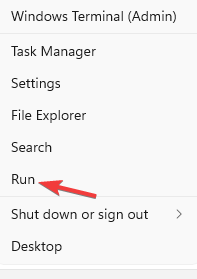 HP スキャナーが Windows 11 で動作しない場合?試してみたい4つの簡単なヒント
May 27, 2023 pm 09:10 PM
HP スキャナーが Windows 11 で動作しない場合?試してみたい4つの簡単なヒント
May 27, 2023 pm 09:10 PM
HP スキャナーが Windows 11 で動作しないことは一般的な問題であり、Windows 11 のアップグレード後によく発生します。 Canon、Epson、Panasonic などの他のブランドのスキャナーにも同様の問題があります。ただし、スキャナーはエラーが発生しやすいため、完全に動作しなくなる場合があります。この問題は、Windows 11 への最近のアップグレードとは別に、古いドライバーや欠陥のあるドライバー、破損したシステム ファイル、エラーによる破損した Windows アップデートなどによって発生する可能性もあります。初期のトラブルシューティング 他の外部デバイスと同様に、実際のソフトウェアの調整を開始する前に、最初に確認する必要がある基本的な事項がいくつかあります。まず、スキャナーまたは多機能プリンターの電源が入っていることを確認します。プリンタ パネル上の少なくとも 1 つのボタンが点灯するはずです。
 Win10 タスク マネージャーがプロセスを終了できない場合の対処方法_Win10 タスク マネージャーがプロセスを終了できない場合の対処方法
Mar 20, 2024 pm 10:40 PM
Win10 タスク マネージャーがプロセスを終了できない場合の対処方法_Win10 タスク マネージャーがプロセスを終了できない場合の対処方法
Mar 20, 2024 pm 10:40 PM
ソフトウェアをシャットダウンしたいのにシャットダウンできず、タスクマネージャーからプロセスを終了する方法がない場合がありますが、この場合はどうすればよいでしょうか?コマンドを使用して終了する方法を紹介します。このプロセスは非常に簡単に使用できます。 1. タスクバーを右クリックし、「タスクマネージャー」を選択して開きます。 2. タスク マネージャーを開いた後、タブを [詳細] に切り替えます。たとえば、QQ プロセスを閉じたい場合は、まずプロセスを見つけて、その PID 値を書き留めます (ここでは 7080 です)。スタートメニューから「Windows PowerShell (管理者)」を開きます。 4. 次のコマンドを入力し、Enter キーを押して実行し、プロセスの強制シャットダウンを完了します。タスクキル/
 コマンドラインを使用してタスクマネージャーを開く: 詳細な手順
Dec 29, 2023 pm 10:59 PM
コマンドラインを使用してタスクマネージャーを開く: 詳細な手順
Dec 29, 2023 pm 10:59 PM
多くの友人は、コンピューターを使用しているときに特定のソフトウェアが停止することに遭遇します。コンピュータが動かない場合は、タスク マネージャを呼び出してプロセスを終了する必要があります。では、cmd を使用してタスク マネージャ コマンドを開くにはどうすればよいでしょうか?「tasksmgr」と入力して Enter キーを押すだけです。具体的な解決策については以下で説明します。見てください。 cmd を使用してタスク マネージャー コマンドを開く手順: 1. キーボードの Win+R キーを押したままにして実行ウィンドウを開くか、左下隅の [スタート] - [ファイル名を指定して実行] をクリックし、実行ウィンドウで「cmd」と入力します。 Enter キーを押して cmd ウィンドウを開きます。 2. C:\Windows\system32\taskmgr.exe と入力し、Enter キーを押してタスク マネージャーを開きます。



